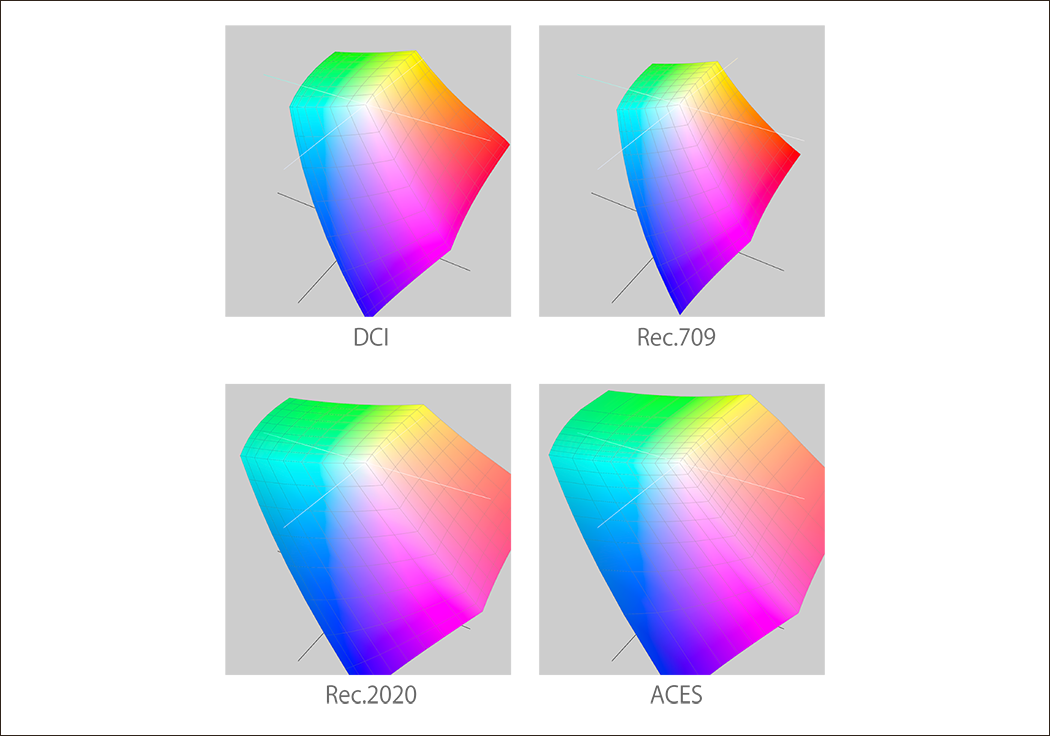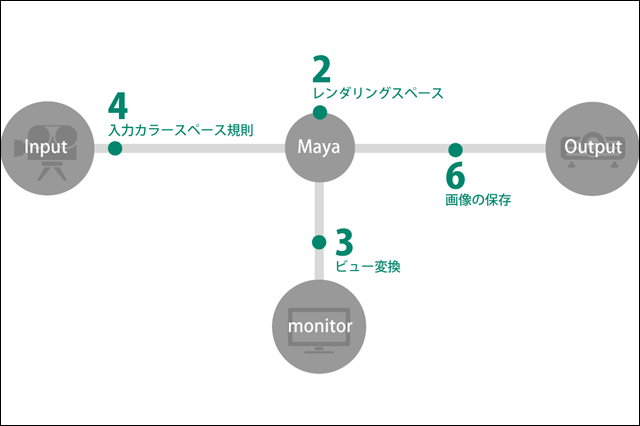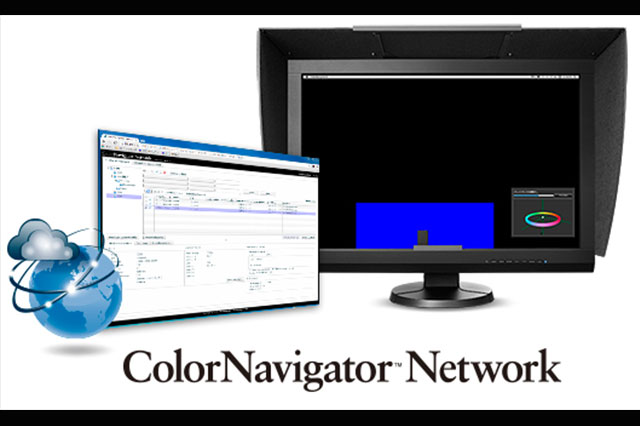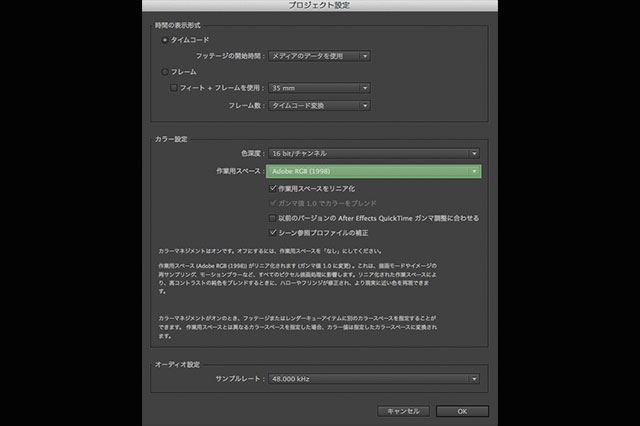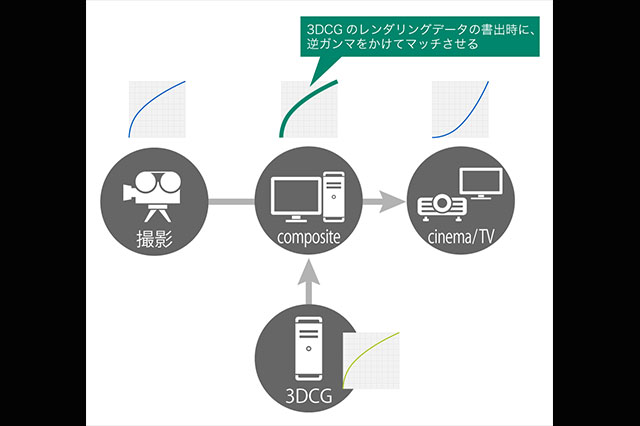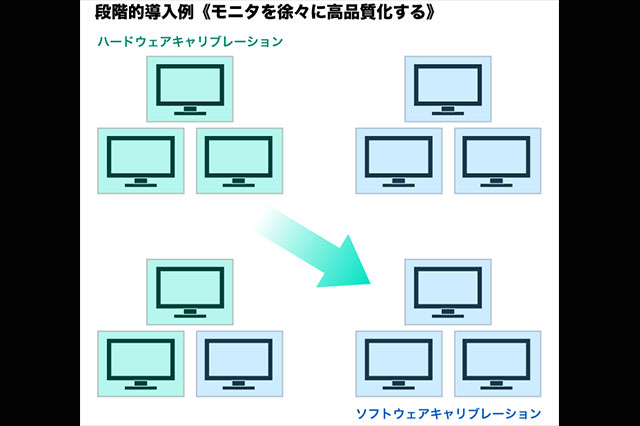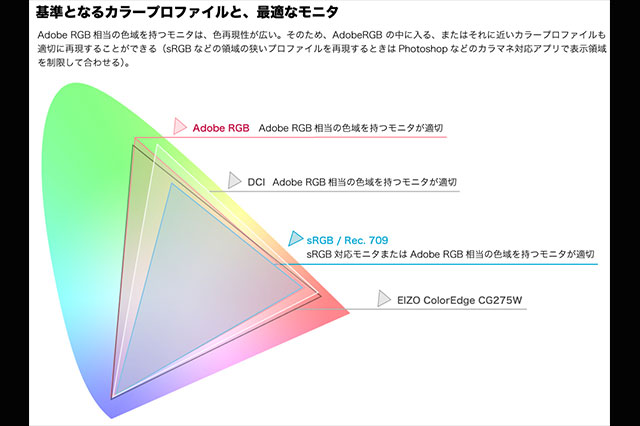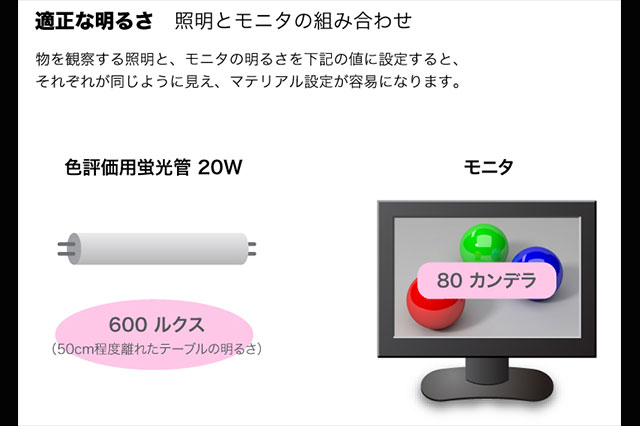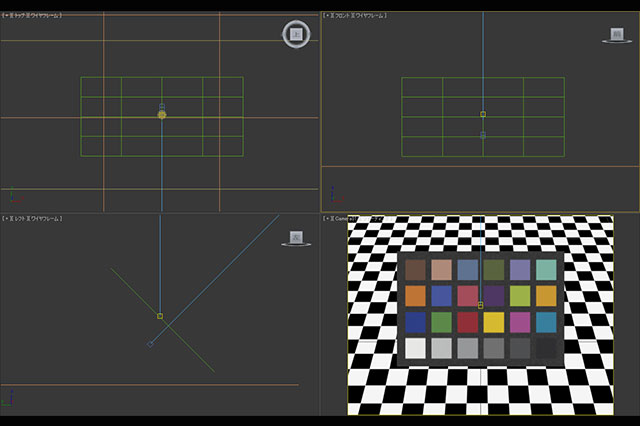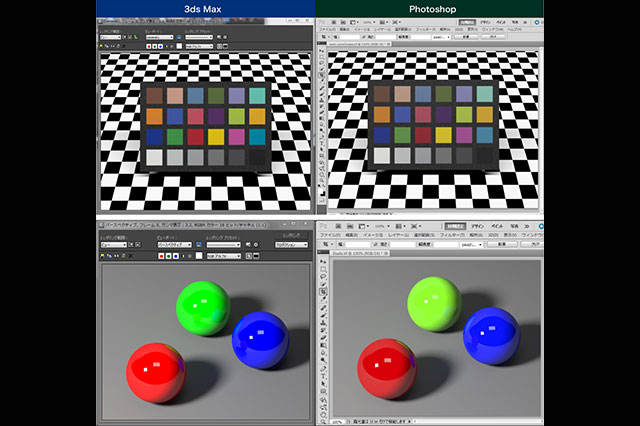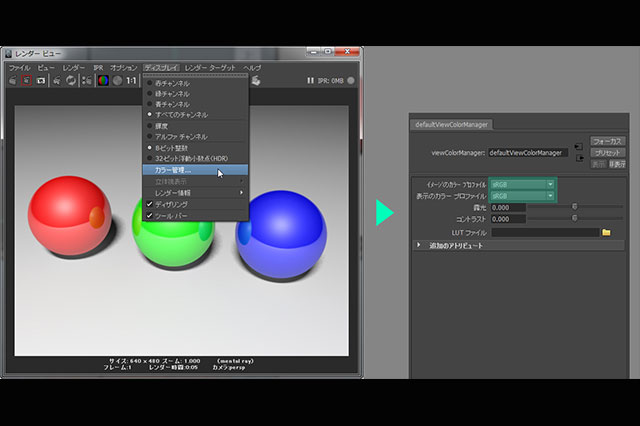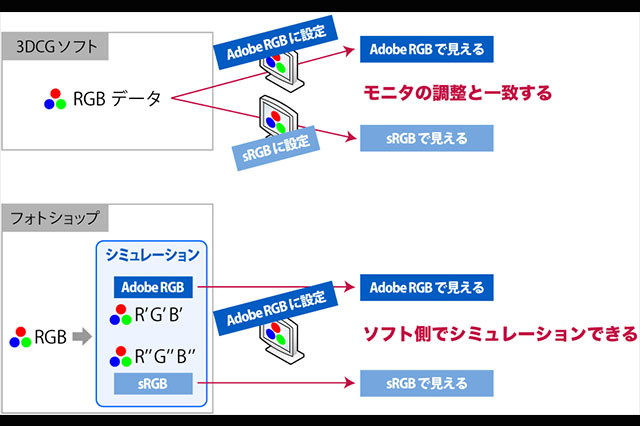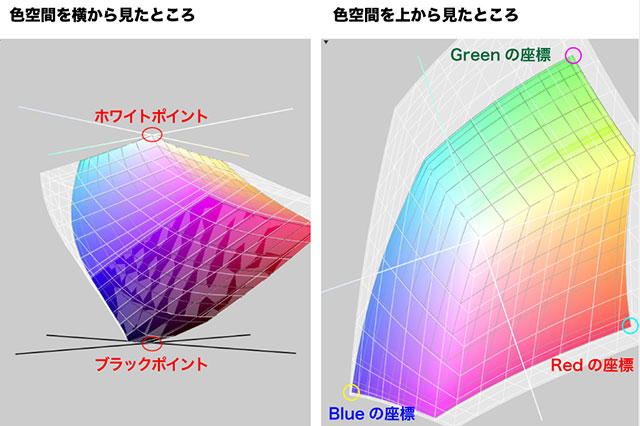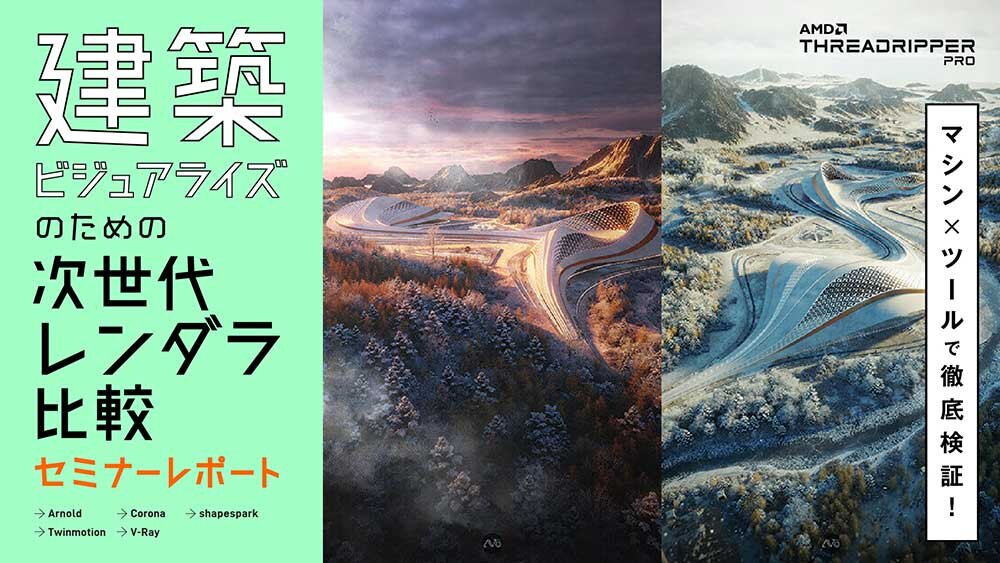要件3「管理の手間が少ない」1
カラーマネジメントは制作業務の裏で動き続けるシステムなので、定期的なメンテナンスが必要です。特にモニタは「経年変化(使用時間が増えると徐々に同じ表示が保てなくなる)」という現象があり、最低でも1ヶ月に1度、測色して変化分を補正する調整が必要です。そのため管理の手間は【管理コスト】に跳ね返ってきます。また、手動によるメンテナンスでは定期的な調整をおこたるケースが多く見られ、精度低下を招いているようです。ColorEdgeシリーズでは、新たに管理者向け色調整ソフト【ColorNavigator NX】がリリースされます。この調整ソフトは管理面を大幅に強化したもので、従来のColorNavigator 6の基本機能+強化された管理機能というようなものになります。ただし併用はできませんので、注意してください。
大きな特長の1つが、モニタ前面にある【MODE】ボタンと連動していることです。これまではMODEボタンを押すと、「Custom」→「Adobe RGB」→「sRGB」と言った具合にターゲットとするカラープロファイルに沿った表示状態に簡単に切り替えることができましたが、白色点やガンマを微調整することはできませんでした。
これが簡単に微調整でき、その結果が MODE ボタンに保存されるので、あとはボタンを押すだけで変更でき、管理が非常に楽になります。また、ボタン名を変更できるため、プロジェクト名(例えば開発中のゲームタイトルや映画タイトルなど)をつけて管理することも可能です。
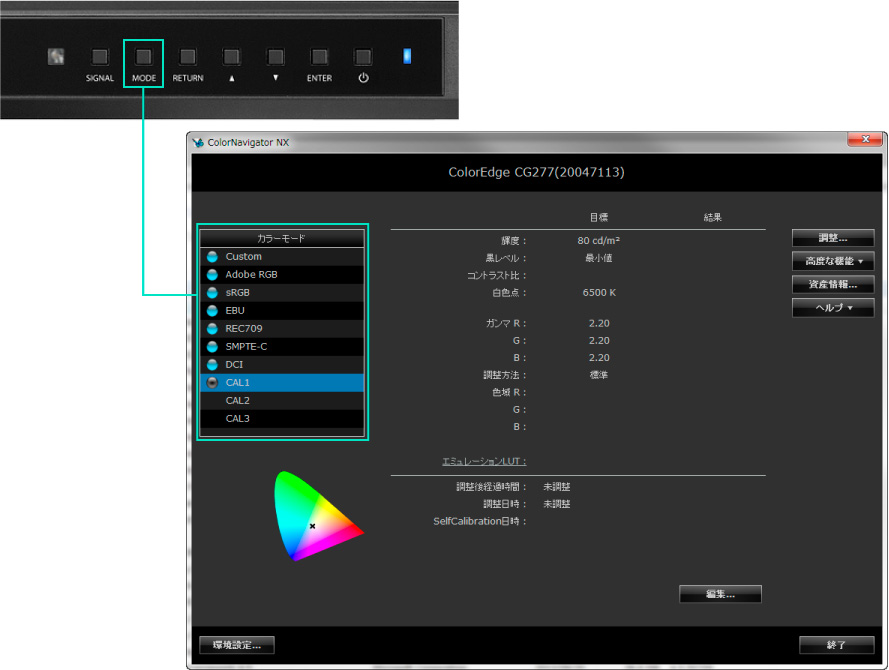
「モニタ正面のボタンとColorNavigator」
NX 初期画面の連動
要件3「管理の手間が少ない」2
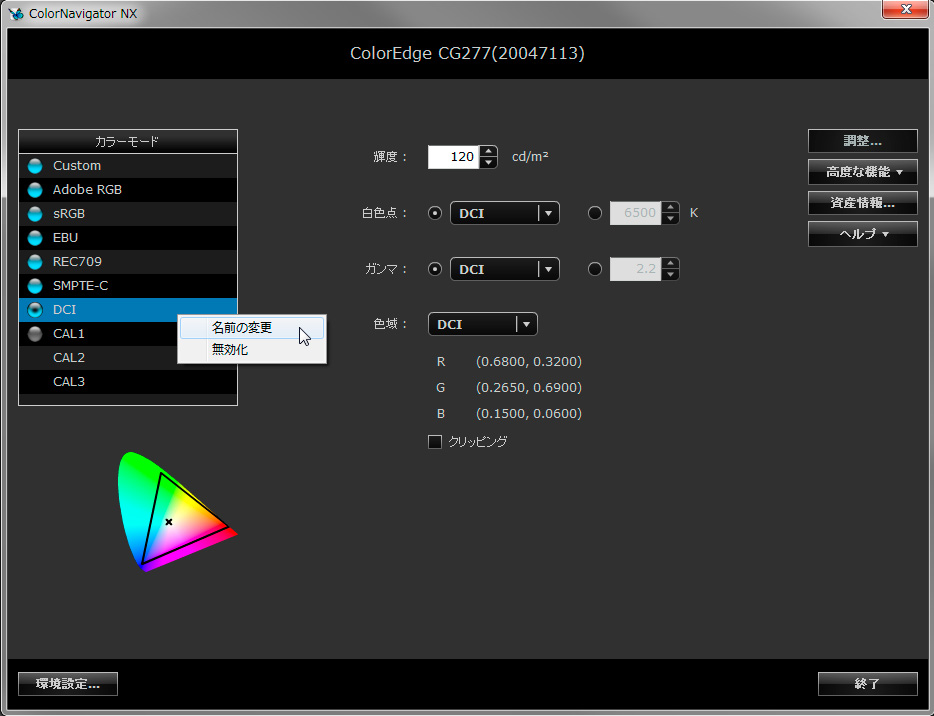
「ボタンの名称変更」
わかりやすい名称をつけることで管理ミスを防ぐことができる
ColorEdgeシリーズは全機種、自動で表示補正ができるようになっています。特にフラッグシップのCGシリーズには測色器が、スタンダード/エントリークラスのCX/CSシリーズには補正センサーが内蔵されているため、SelfCalibration/SelfCorrectionという機能によって、モニタ自身が定期的に自動で表示を補正してくれます。SelfCalibrationの場合、例えば「毎週日曜日の深夜12時に調整」といった具合に制作者が少ない時間に設定しておけば、管理者不在で調整が完了します。また、もしその時間に制作中だったとしても、次にモニタをスリープさせたときに調整してくれるので、調整漏れはありません。
この設定は付属ソフトのColorNavigator 6(または ColorNavigator NX)から行えます。
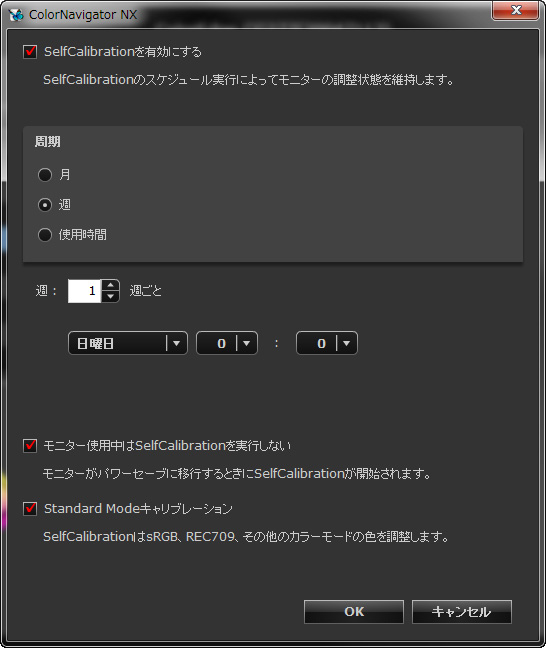
「SelfCalibration」
好きな時間と期間を設定すると、モニタが自動で測色と調整を実施
これにより、メンテナンスを意識せず、いつでも最良の状態を保ってくれるので、私たちの会社でも本当に安心して制作に集中することができています。感謝感謝です。
要件3「管理の手間が少ない」3
通常のモニタは2~3年くらいで色がおかしくなってくることが多いので、交換が必要になります。また突然の故障が起きた時、制作が忙しい時期にはモニタを修理に出すのが難しいことがありますが、ColorEdgeシリーズは修理中に無償で代替機を貸してもらえるので助かります。さらに、モニタ本体とパネルを5年間保証してくれる(使用時間30,000時間以内) ので、5年間は安心して使用可能です。
管理者としても機材導入のスパンを約2倍に延ばせるので、導入時の購買と設置の手間が半減します。つまり2倍の期間利用できるので、導入コストも半分として計算できますね。